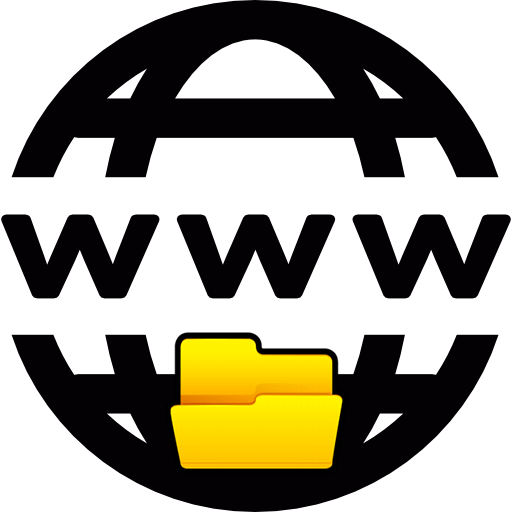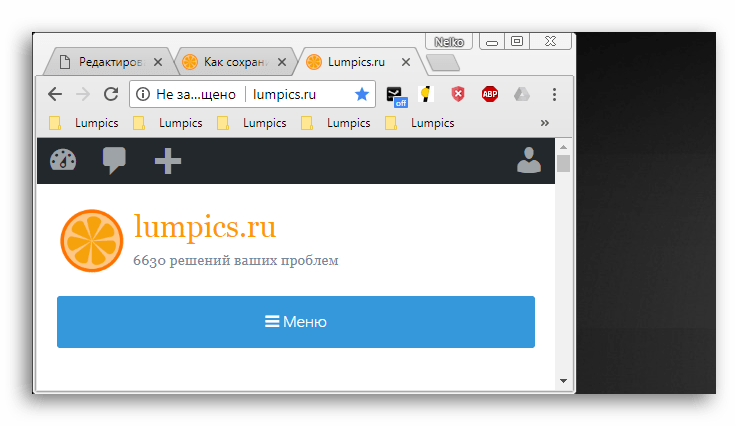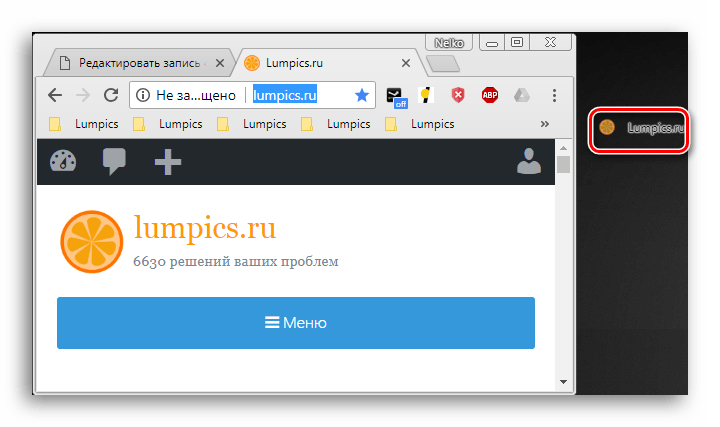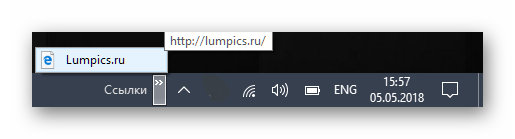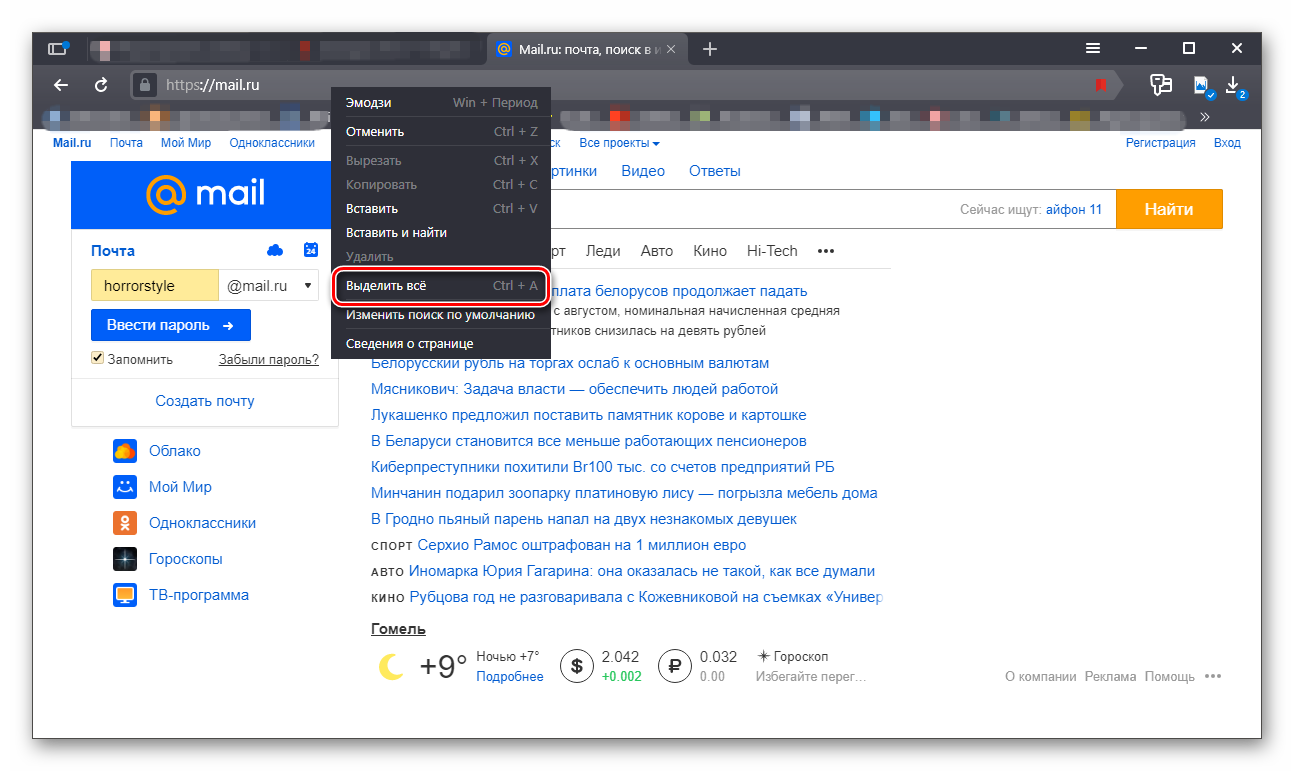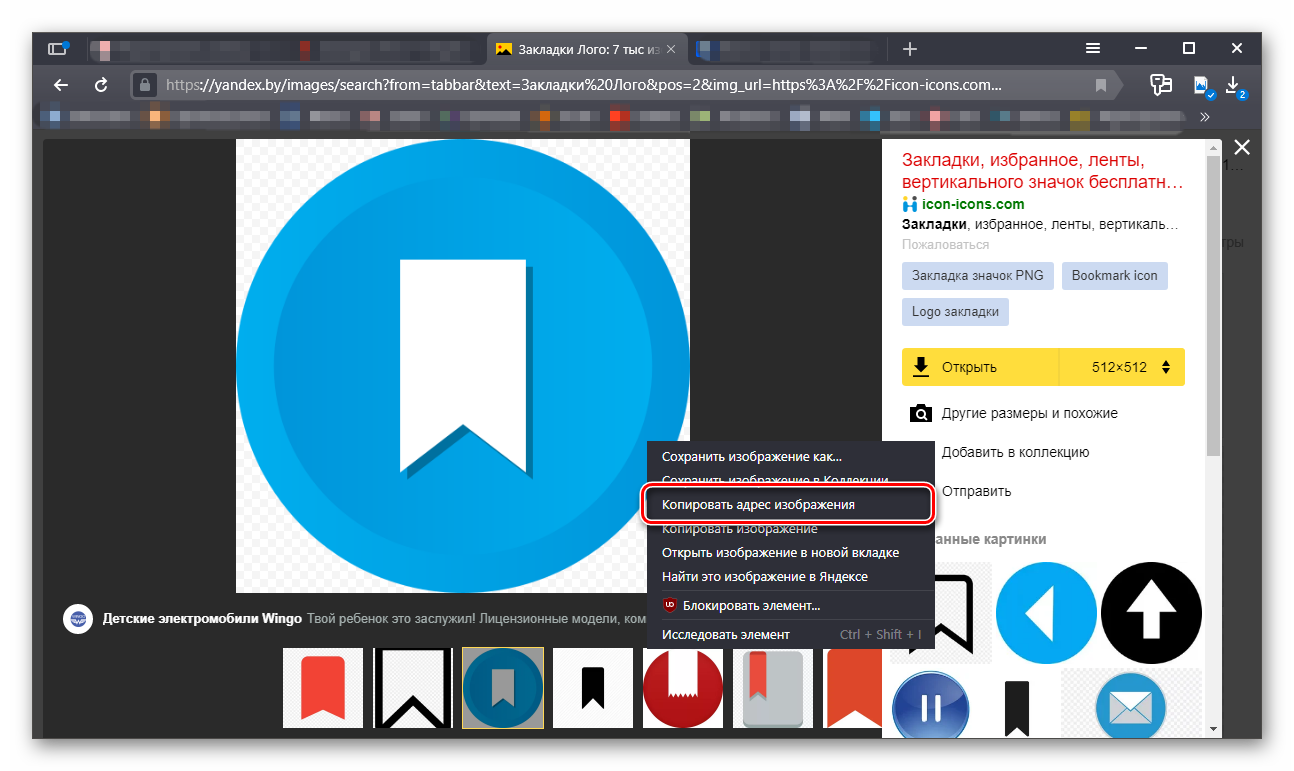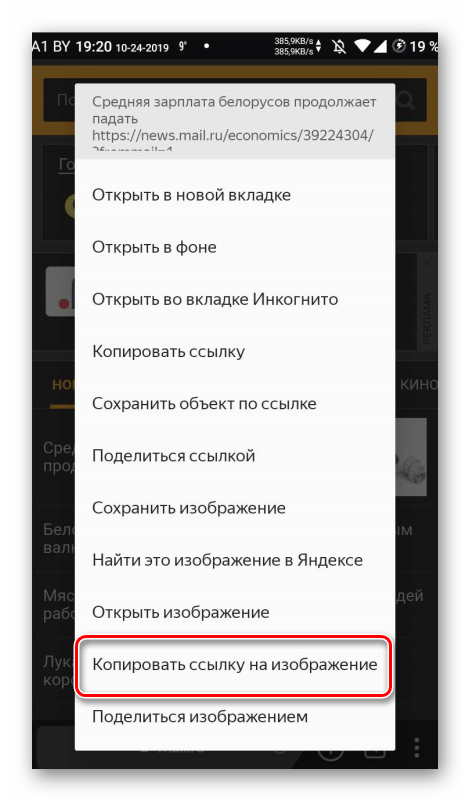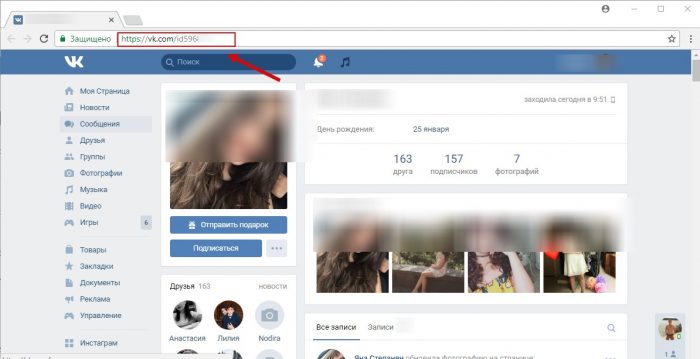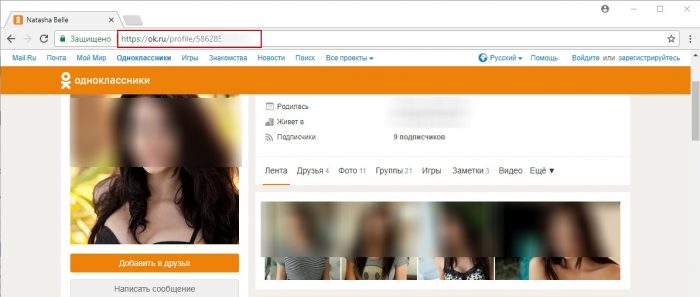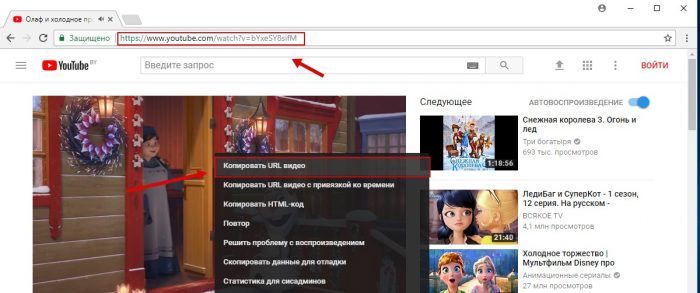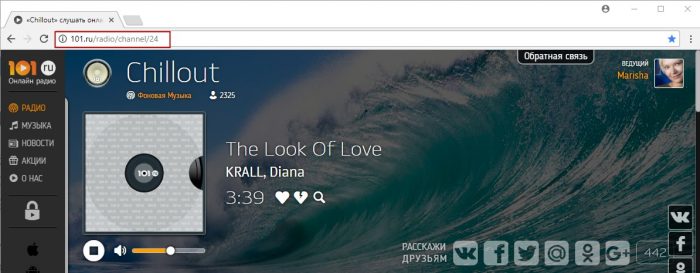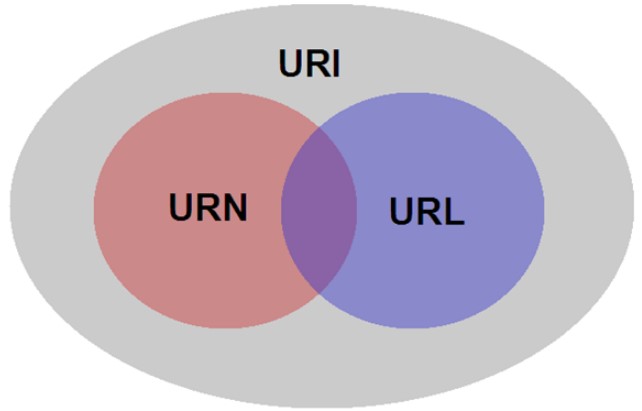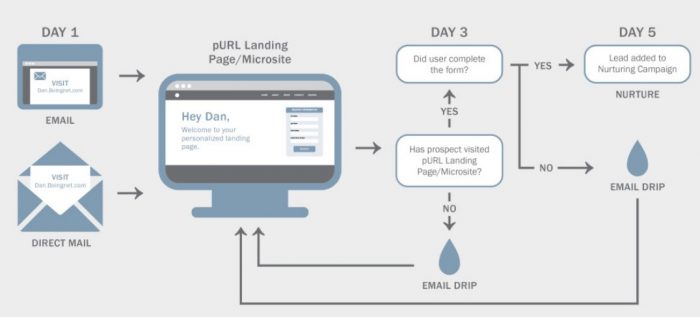как скопировать адрес страницы сайта
Как сохранить ссылку на рабочем столе
Сохранить ссылку на рабочий стол или прикрепить её на панели вкладок в интернет-обозревателе очень просто и производится это буквально несколькими щелчками мыши. В этой статье будет показан способ решения данной задачи на примере браузера Google Chrome. Приступим!
Сохранение ссылки на компьютер
Чтобы сохранить нужную вам веб-страницу, потребуется произвести всего несколько действий. В этой статье будет описано два способа, которые помогут сохранить ссылку на веб-ресурс из интернета при помощи браузера Гугл Хром. Если вы пользуетесь другим интернет-обозревателем, не стоит беспокоиться — во всех популярных браузерах этот процесс происходит одинаково, поэтому представленную ниже инструкцию можно считать универсальной. Исключением является разве что Microsoft Edge — к сожалению, в нём нельзя воспользоваться первым способом.
Способ 1: Создание URL-ярлыка сайта на рабочем столе
Этот способ требует буквально двух нажатий мыши и позволяет перенести ссылку, ведущую на сайт, в любое удобное для пользователя место на компьютере — к примеру, на рабочий стол.
Уменьшаем окно интернет-обозревателя так, чтобы было видно рабочий стол. Можно нажать на сочетание клавиш «Win + правая или левая стрелочка», чтобы интерфейс программы мгновенно переместился в левый или правый, в зависимости от выбранного направления, край монитора.
Выделяем URL-адрес сайта и переносим его на свободное пространство рабочего стола. Должна появиться маленькая строчка текста, где будет написано название сайта и маленькое изображение, которое можно увидеть на открытой с ним вкладке в браузере.
Способ 2: Ссылки на панели задач
В Windows 10 появилась возможность создавать свои или пользоваться предустановленными вариантами папок на панели задач. Они называются панелями и одна из таких может содержать в себе ссылки на веб-страницы, которые будут открываться посредством установленного по умолчанию браузера.
Важно: Если вы используете Internet Explorer, то в панель «Ссылки» будут автоматически добавляться вкладки, которые находятся в категории «Избранных» в данном веб-обозревателе.
Заключение
В этом материале были рассмотрены два способа сохранения ссылки на веб-страницу. Они позволяют в любое время получить быстрый доступ к избранным вкладкам, что поможет сохранить время и быть более продуктивным.
Помимо этой статьи, на сайте еще 12226 инструкций.
Добавьте сайт Lumpics.ru в закладки (CTRL+D) и мы точно еще пригодимся вам.
Отблагодарите автора, поделитесь статьей в социальных сетях.
Помогла ли вам эта статья?
Поделиться статьей в социальных сетях:
Еще статьи по данной теме:
Спасибо огромное.Наконец-то нашла ясное и понятное разъяснение о сохранении ссылок.Пока не потеряла нить мысли,ответьте пожалуйста,как скопировать ссылочку из моей папки на рабочем столе в комментарий.Миллион раз пробовала- не получается.Я новичок.
Здравствуйте, Нелли. Все просто — кликните правой кнопкой мышки по ярлыку на рабочем столе и выберите в контекстном меню пункт «Свойства». В появившемся окошке будет открыта вкладка «Веб-документ» (если нет — перейдите в нее), а в строке «URL-адрес» будет указана ссылка. Скопируйте ее клавишами CTRL+C или через правый клик — «Копировать».
ЗДРАВСТВУЙТЕ! ОЧЕНЬ ВАМ БЛАГОДАРНА ЗА ЭТОТ УРОК, ДЛЯ МЕНЯ В ПРОЦЕССЕ УЧЁБЫ ОЧЕНЬ ВАЖНЫ ССЫЛКИ, К КОТОРЫМ ПРИХОДИТСЯ ВОЗВРАЩАТЬСЯ И НЕ РАЗ….. НО ВОТ ПОЯВИЛИСЬ ВОПРОСЫ ЕЩЁ. 1) НА НИЖНЕЙ ПАНЕЛИ НЕ УДАЛЯЕТСЯ НАЗВАНИЕ ССЫЛКИ И ОНО, ЕСТЕСТВЕННО ЗАНИМАЕТ МНОГО МЕСТА., И 2) ВОПРОС— КАК СОЗДАТЬ ПАПКУ С ЭТИМИ ССЫЛКАМИ, ЧТО НА СТОЛЕ, ЧТО НА ПАНЕЛИ, ЧТОБЫ МОЖНО БЫЛО ПРОСМАТРИВАТЬ И ВЫБИРАТЬ НУЖНУЮ ССЫЛКУ…? СПАСИБО ВАМ И ОЧЕНЬ ХОТЕЛОСЬ БЫ ПОЛУЧИТЬ ОТВЕТ ОТ ВАС.
Здравствуйте, Roza. Извините за столь поздний ответ и спасибо за положительный отзыв. А теперь о Ваших вопросах:
2) Ссылки на рабочем столе можно просто поместить в папку, любую, и она даже может находиться в каком-угодно месте на диске. То есть Вы просто нажимаете в любом удобном месте (пустом месте папки или рабочего стола) правой кнопкой мышки, выбираете пункты «Создать» — «Папку», называете ее так, как посчитаете нужным, и перемещаете туда все ссылки. Работать и открываться они будут так же, как и ранее.
1) и вторая половина Вашего вопроса под номером 2) — Говоря об аналогичном решении на панели задач — при настройках по умолчанию панель «Ссылки» и так является папкой. И если у Вас это не так, вероятно, причина того, что все отображаются полностью, заключается в том, что и значки, которые рядом с этой панелью (правая часть панели задач), тоже все отображаются, а не сворачиваются в трее. О том, как их свернуть (и в таком случае ссылки будут помещены в папку), рассказывается в отдельных статьях на нашем сайте, с ними и рекомендую ознакомиться.
Как скопировать адрес страницы сайта
Ссылка – это некий уникальный адрес страницы во всемирной сети интернет. Часто возникает необходимость в копировании адреса ссылки, но не все знают, как это сделать. Мы Вам расскажем несколько способов копирования, а Вы выберете подходящий для себя.
Итак, Вы находитесь на странице, адрес которой Вы хотите сохранить или копировать. Наведите на нее мышкой (нажмите левой кнопкой) и выполните следующие действия:
1. Щелкните по правой кнопке мыши.
2. Выберите раздел «Копировать/Адрес/Ссылки» «Копировать/Ссылку». И щелкните по одному из этих разделов левой кнопкой.
3. В разных браузерах варианты могут быть разные:
Opera:
Google Chrome:
Mozilla Firefox:
Internet Explorer:
Теперь Вы знаете, как скопировать адрес ссылки, теперь вставьте ее в письмо, любой текстовый файл или сообщение, в общем, туда, куда Вы хотите передать данную ссылку. Для этого нажмите комбинацию клавиш Ctrl/V или же «Вставить» из меню, выпадающего при нажатии правой кнопки мыши.
Как скопировать ссылку на странице?
В случая, когда Вы находитесь непосредственно на странице, адрес которой необходимо скопировать, можно воспользоваться другим способом:
• Наведите курсор на область адресной строки и любым удобным Вам способом выделите весь указанный там адрес.
Скопируйте адрес комбинацией Ctrl/С или же пунктом «Копировать» из меню, выпадающего при нажатии правой кнопки мыши. Адрес окажется в буфере обмена.
• Вставьте удобным для Вас способом адрес.
Как скопировать ссылку вконтаке?
Очень часто у пользователей вконтакте возникает вопрос относительно того, как скопировать ссылку вк.
Мы покажем Вам способ копирования ссылок комментариев. Для этого:
1. Найдите интересующий Вас комментарий и нажмите на время, когда он был опубликован. Нажмите на него.
2. В адресной строке скопируйте адрес ссылки. Он появится в буфере. Вставьте его в сообщение, и смело отравляйте друзьям.
Если Вы хотите скопировать адрес ссылки на странице, то воспользуйтесь способом для обычной страницы, описанном выше.
Видео. Как скопировать ссылку?
Нравится наш сайт? Расскажи друзьям!
Последнее видео на нашем канале
Как скопировать ссылку в Яндекс Браузере
Функции «Вырезать», «Копировать», «Вставить» одни из самых часто используемых в ПК. Знание, как скопировать ссылку в Яндекс Браузере поможет, когда вам на почту приходит письмо для подтверждения регистрации, в котором нужно перейти по ссылке для активации профиля, но она не активна. Внизу есть примечание, «Если ссылка неактивна, то скопируйте ее в адресную строку браузера». Часто этот простой шаг ставит неопытных пользователей в тупик.
Как скопировать ссылку
Как скопировать URL изображения
Многие пользователи не знают, как скопировать URL картинки в Яндекс Браузере, например, чтобы открыть эту картинку в коллекции Яндекс.Картинки.
Вот так просто. Далее этот URL можно вставить в умную строку обозревателя и открыть изображение в новой вкладке.
Как скопировать ссылку в Яндекс.Браузере на смартфоне
В мобильном Яндекс.Браузере скопировать ссылку можно двумя способами:
Ссылка в адресной строке:
На сайтах есть кнопки — пункты меню для перехода на другие страницы данного сайта, длинный тап по этой кнопке открывает такое же меню в вариантами выбора действий.
Url (урл) адрес что это такое простыми словами, как он выглядит и где находится
Приветствую Вас на страницах блога: My-busines.ru. В этой статье мы рассмотрим, что такое адрес сайта, какие они бывают, для чего нужны и как их создать.
Итак, простыми словами, URL адрес (Uniform Resource Locator) – это такой указатель, который говорит о том, где в интернете находится тот или иной сайт. Как правило, он включает в себя имя домена и путь к странице, который, в свою очередь, содержит в себе ее название.
Изобретателем данной технологии является Sir Timothy John «Tim» Berners-Lee. Реализовал идею он в 1990 году, которая, на тот момент, выполняла лишь функцию адреса размещения.
Конечно же данная технология имеет достаточно большой список своих достоинств, но у нее имеется и свой, достаточно существенный недостаток. Он заключается в использовании лишь латинских символов, а также цифр и некоторых других знаков. Допустим, если нужно использовать кириллицу, нужно будет провести процесс перекодировки, который, в свою очередь, выполняется достаточно сложно.
Что это такое и для чего нужен
Исходя из названия и всего вышесказанного можно сказать, что URL адрес служит непосредственно для адресации того или иного сайта. С его помощью можно узнать, где в интернете находится какой-либо ресурс. URL адрес содержит в себе название самого сайта, на который и указывает. Таким образом можно подытожить, что эта технология – очень важный элемент интернета, без которого он был бы запутанной и непонятной паутиной.
Пример того, как выглядит url (урл) адрес
Наглядным примером может послужить вот такая строчка:
Она выводится в окне, которое, в свою очередь, расположено на верхней части страницы. Он состоит из нескольких компонентов, которые образуют специальную структуру, но об этом мы поговорим позднее.
Примерно так выглядят URL адреса всех страницы в интернете. Но нужно знать, что это правильная вариация оформления. Она может быть и неправильной, отличаясь большим количеством непонятных неподготовленному человеку символов.
Структура
Для того, чтобы понять, как устроены URL адреса, нужно рассмотреть подробно их структуру. Для этого давайте еще раз обратимся к нашему сайту, который уже использовали в роли примера Выше. http://www.company.com/blog/page-name. Итак, если смотреть на эту строку, то можно разделить ее на несколько частей, которые выполняют свою функцию, итак:
Где находится
Существует достаточно много разных способов посмотреть URL адрес страницы. Если Вы обычный пользователь, который не особо разбирается в компьютерах, то просто не заморачивайте голову. Нажмите на поле адресной строки, у Вас выделится ссылка. Нажмите сочетание клавиш CTRL + C и скопируйте текст, либо проведите стандартную процедуру по копированию текста. Нажмите по выделенному тексту правой кнопкой мыши и нажмите на параметр «Копировать».
Если Вы более опытный юзер и Вам нужно скопировать URL адрес картинки, то кликните по ней правой кнопкой мыши и выберите пункт «Копировать URL картинки». Но, нужно помнить, что URL адрес имеют не только картинки или сайты, но и файлы. Для того, чтобы узнать и при надобности скопировать URL файла, нужно перейти в загрузки, кликнуть правой кнопкой мыши по интересующему Вас файлу и выбрать параметр «Копировать ссылку на загрузку». Таким образом становится понятно, что процесс стандартного копирования адреса – достаточно легкая процедура, с которой справится даже самые неопытный пользователь интернета.
Как создать URL адрес
Существует небольшая пошаговая инструкция, которая объясняет, как связать ссылку с URL. Итак:
Какие виды бывают
Все указатели, как правило, можно разделить не две больших группы: простые и сложные. В случае использования простой вариации, вся интересующая информация находится непосредственно в самой строке URL адреса, 1 страничка – 1 файл.
Со сложным все обстоит по другому. Они имеют наиболее сложную систему хранения и получения информации, но при этом такие адреса имеют достаточно большой список возможностей, которые невозможно реализовать на простых вариациях сайта. Сложный сайт может состоять из одной страницы, которая имеет совершенно разное содержание. Ярким примером может послужить Yandex-Search. Абсолютно любой вводимый Вами запрос приводит Вас на одну и ту же страницу. Все начинается лишь с момента добавления вопросительного запроса в поисковую строку браузера. Абсолютно все, что располагается после него называется запросом GET формы.
Вывод
Таким образом, подытожив все вышесказанное, можно сказать, что URL адрес – достаточно сложная технология, смотря как ее использовать. А она, как известно, встречается в двух вариациях – в простой и сложной. Соответственно первая достаточно проста в изучении и использовании, а вот со сложной системой надо будет немного попотеть. Ну, отсюда в принципе и соответствующее название.
Если Вы всерьез решили заняться изучением этого вопроса, то нужно еще раз познакомиться со всей важной информацией, а также постараться запомнить ее. Также стоит ознакомиться со всеми преимущества и недостатками той или иной вариации данной технологии, потому что это может достаточно сильно повлиять на Ваш выбор.
В некоторых случаях изучение сложной вариации стоит того, хоть и занимает достаточно большое количество времени (смотря от интенсивности работы). В другом случае, если нужно лишь узнать, где располагается тот самый адрес, то достаточно лишь один раз прочитать и запомнить, чтобы в будущем сэкономить время. То есть становится понятно, что изучение этого вопроса может быть и сложным, и простым, смотря для каких целей он потребуется. Желаем Вам удачи!
Полезные видео на эту тему:
URL адрес — что это такое и где его взять

Каждый из нас, кто когда-либо посещал интернет, обязательно использовал специальный URL адрес, но не все обращали внимание на детали интернет браузера. В то время как при смене интернет страницы обновляется и адрес.
URL адрес — что это такое?
«URL адрес» – представляет собой местонахождение определенного интернет ресурса. Под ним подразумевается документ, изображение или сайт, которые находятся в интернете на сервере. В то время как «сервер» – дистанционное хранилище, к котором находится различная информация. Он имеет подобие шкафа, в котором можно разместить для хранения личные вещи, а затем в любой момент взять их для использования. По такому же принципу сведения размещаются на сервере и при необходимости могут быть получены из него.
С помощью URL адреса в глобальной сети можно разыскать определенный ресурс. Например, для отображения URL конкретной страницы в интернете потребуется разыскать ее первичный файл, а именно код. Благодаря URL адресу пользователи смогут достаточно быстро узнать, в каком «шкафу» хранятся их «вещи» в виде сайта.
То же самое касается URL любого документа или изображения. Данные файлы сберегаются в определенном месте, а конкретнее на сервере. С помощью URL можно легко узнать адрес требуемого сервера. Каждый из них отличается собственной и совершенно неповторимой структурой.
Тоесть, URL можно расшифровать, как универсальный указатель ресурса, а именно — Universal Resource Locator. Он обозначает адрес того сервера, на котором расположен конкретный интернет ресурс.
На рисунке можно проследить иерархию от конечного сервера к обычным компьютерам пользователей. Сверху находится сервер с требуемым ресурсом, а в нижней части — компьютеры. В промежутке между ними расположены дополнительные серверы.
Из каких параметров состоит URL адрес
Вид структуры URL адреса для размещения документа, изображения, станицы, а также прочих файлов:
Информация о составляющих структуры URL:
В качестве главного параметра в рассмотренной схеме используется или по другому — сетевой протокол. Наиболее распространенным считается http. Если говорить более просто, то сетевой протокол включает перечень определенных инструкций, с помощью которых открывается доступ к требуемой информации.
В некоторой литературе представлены сведения, что это «соглашения интерфейса для логического уровня, благодаря которым устанавливается вариант обмена между программами». В действительности все сводится к описанной выше схеме. Так, с помощью http становятся доступными сведения в качестве гиперссылок.
Гиперссылка – представляет собой стандартный текст, под которым подразумевается обозначение местонахождения конкретного сайта или файла.
В настоящий момент используется большое количество подобных сетевых протоколов. Например, с помощью ftp осуществляется передача информации по таким сетям, как TCP. Также используются https– они являются теми же http, но с наличием определенной защиты. Благодаря сетевым протоколам opera получает доступ к соответствующим страницам и инструкциям браузера под названием Opera.
Кроме этого, еще используется chrome, который работает по такому же принципу. Рядовые пользователи достаточно часто применяют обычный http. Разработчики отдают предпочтение ftp и аналогичным протоколами с определенной специализацией.
Как узнать URL сайта (документов, изображения или файлов)
Далеко не все пользователи интернета имеют представление, где узнать URL адрес. Если мы говорим о сайте, то эта информация доступна в адресной строке. В качестве примера на рисунке можно увидеть адрес статьи в браузере.
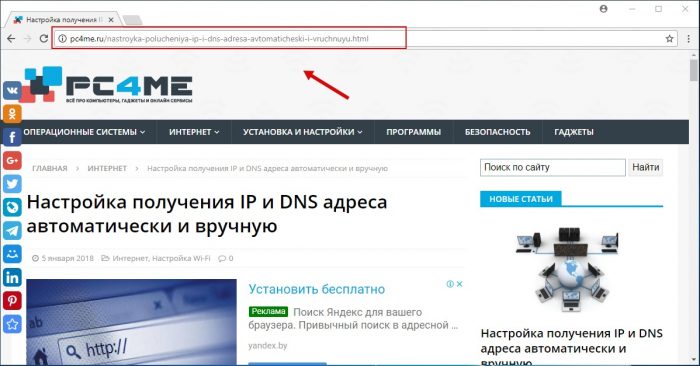
На представленном рисунке перед адресом отсутствует «http». Чаще всего этот параметр становится доступным после того, как адрес будет скопирован в буфер. Эта процедура выполняется обычным методом – в результате нажатия на соответствующие кнопки Ctrl+C. Еще один вариант для выделения текста — нажать с помощью правой клавиши мышки и в появившемся меню найти специальный пункт под названием «Копировать».
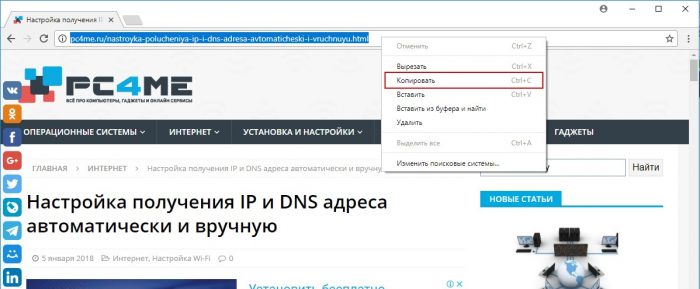
Как уже упоминалось ранее, URL адрес имеется как на сайтах, так и у некоторых документов, картинок и файлов.
В целях получения информации о их URL можно кликнуть на определенную картинку или файл с помощью правой клавиши мышки и в появившемся меню найти пункт «Копировать адрес изображения».
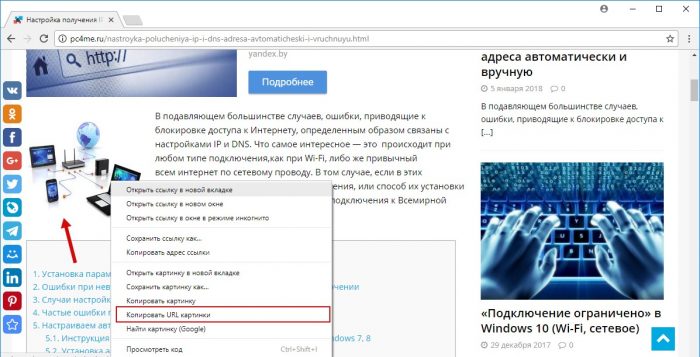
Если требуется скопировать адрес документа, то на него также необходимо кликнуть с помощью правой клавиши мышки, а затем появится меню, в котором следует найти пункт «Копировать адрес ссылки».
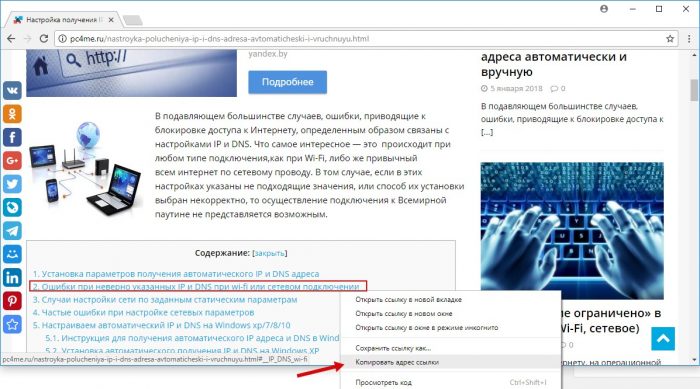
В рассмотренных рисунках представлено меню в браузере Chrome. Его внешний вид может отличаться, так как зависит от других применяемых браузеров. Но. в любом из них все существующие пункты имеют одинаковое название.
В результате копирования ссылки и дальнейшего ее размещения в буфере обмена она может быть легко вставлена в требуемый текстовый документ или адресную строку. С помощью этого метода можно достаточно просто уточнить адрес любого интернет ресурса.
Например, в конце скопированного изображения будет присутствовать расширение файла – jpg. После параметра — после «/» можно увидеть адрес, с помощью которого будет предоставлено местонахождение картинки.
В основном в подобных адресах бывает все понятно. У многих пользователей может вызывать вопросы, например, такая конструкция как: «%E1%85%9611». Она обозначает зашифрованную часть адреса.
Как узнать URL страницы: ВКонтакте, Одноклассников, видео, радио
Чтобы узнать и скопировать URL адрес популярных социальных сетей вконтакте, одноклассники, а также видео (страницы) ролика, радиостанции и т.д. необходимо вверху стрницы нажать правой кнопкой мыши:
URL страницы ВКонтакте.
URL страницы Одноклассники.
URL страницы Ютуб, адрес видео.
URL Радиостанции (онлайн).
Шифрование в URL
Уточнить конкретный адрес ресурса или сайта можно достаточно просто. В некоторых ситуациях после копирования стандартного адреса появляется целый набор символов, например: «https://pc4me.ru/%D0%A2%D0%B0%D0%B0%D2%80%D3%82%D1%84%D0%BE%D1%BD». На самом деле они представляют собой определенную шифровку.
Если не вдаваться в подробности, то все URL адреса обозначаются посредством некоторого набора цифр, знаков и букв. Подобное шифрование осуществляется для того, чтобы устройству было понятно, куда необходимо обращаться.
В последних версиях браузеров предварительно выполняется соответствующее кодирование в Base58. Любой байт разделяется с помощью специального значка «%». В итоге после копирования пользователи могут видеть целый набор различных символов. В новых браузерах уже не возможно наблюдать ссылки с шестнадцатеричными знаками.
Если при копировании нормальной ссылки появляется, например, «https://pc4me.ru/wiki/%D0%A2%D0%BЕ%D0%B1%D1%80%D2%82%D1%82%D0%BE%D1%BD», то необходимо выполнить обновление используемого браузера на более новую версию.
Как появились URL адреса
Для получения информации, что собой представляют рассматриваемые конструкции и с какой целью они были разработаны, следует немного ознакомиться с историей.
Из сведений, которые были представлены выше, можно узнать, что URL является адресом определенного интернет ресурса. Он необходим для его поиска в глобальной сети. Впервые пристальное внимание URL начали уделять в Женеве. В 1990 году она была создана Тимом Бернерс-Ли.
Изначально URL применялась в целях обозначения местонахождения конкретных файлов в глобальной сети и только затем было оценено ее максимальное удобство. С их помощью обозначалось большинство используемых интернет ресурсов. По истечении времени URL был заменен на URI. В специальной литературе данная конструкция тоже помогает определить нахождение ресурса с помощью символов.
В составе URL находится не только имя конкретного сайта, но еще и его местонахождение. Используются также URN, которые представляют собой только имя или адрес определенного ресурса. В URI входят URL и URN. Данная конструкция тоже была создана в том же 1990 году.
Работы над ней были окончены только в 1994 году. Более современная версия URI стала доступной только в 1998 году. В 2002 году появилась информация, что термин URL считается не совсем современным и вместо него желательно применять URI. Данное обозначение местонахождения файлов в сети начало использоваться в Женеве, а именно в CERN.
Возможное дальнейшее развитие интернет адресов
Основные проблемы современных URL:
Из-за наличия указанных причин была предложена другая интерпретация URL, которая имеет название PURL. Согласно новому стандарту, сейчас будет применяться несколько иной подход. В основе будет находиться информационная база PURL, где должны будут размещаться пути и имена требуемых ресурсов.
Система будет заниматься постоянной проверкой данных ресурсов и затем обновлять или удалять ссылки на них. В результате этого можно будет решить большую часть описанных выше проблем. Для устранения оставшихся недостатков специалисты все еще занимаются тщательным поиском.
В ролике доступна полезная информация про интернет. В результате его просмотра можно будет более детально узнать, что представляет собой URL, а также какая роль принадлежит ей в глобальной сети.